Informatikai szakértőként mindig új módszereket keresek munkafolyamatom optimalizálására és termelékenységem növelésére. Nemrég megismerkedtem a Windows 11 új funkciójával, amely lehetővé teszi, hogy értesítést kapjon, ha egy program felveszi magát az indítási listára. Ez egy nagyszerű módja annak, hogy nyomon kövesse, mely programok indulnak el automatikusan, és melyeket érdemes letiltani. A funkció előnyeinek kihasználásához egyszerűen lépjen a Beállítások alkalmazásba, és kattintson az „Értesítések” fülre. Innentől érdemes bekapcsolni az „Értesítést kapni, ha egy program felveszi magát az indítási listára” kapcsolót. Ha ezt megtette, értesítéseket fog kapni, amikor egy program felveszi magát az indítási listára. Ez egy nagyszerű módja annak, hogy nyomon kövesse, mely programok indulnak el automatikusan, és melyeket érdemes letiltani. Ha Ön olyan, mint én, és mindig a munkafolyamat optimalizálásának és a termelékenység növelésének módját keresi, akkor ez egy nagyszerű funkció, amelyet kihasználhat.
Ebben a leckében megmutatjuk hogyan kaphat értesítést, ha egy alkalmazást hozzáadtak az alkalmazások automatikus betöltéséhez BAN BEN Windows 11 . Ez megtehető a natív használatával Alkalmazásindítási értesítés Ez nagyon hasznos lehet, ha valamilyen alkalmazás vagy program hozzáadja magát A Windows indítása listát, és nem tudsz róla. Amikor a rendszer felismer egy új alkalmazást (Microsoft Store alkalmazást vagy egy harmadik féltől származó programot, például egy böngészőt), akkor a jobb alsó sarokban értesítési szalaghirdetés vagy asztali értesítés jelenik meg, mint az alább hozzáadott képen.
Indítási alkalmazások értesítési funkciója a Windows 11 rendszerben

Ha lemaradt vagy nem vette észre az értesítési szalaghirdetést, akkor azt is láthatja Alkalmazásindítási értesítés tételek be Értesítési központ (Win+N) Windows 11, mivel ezen a sávon kapunk értesítéseket a többi alkalmazásról. Ezen kívül, akkor is kezelheti az alkalmazásindítási értesítési beállításokat az Ön igényei szerint. Ebben az útmutatóban mindkét részt külön kezeljük egy lépésről lépésre szóló útmutatóval.
Értesítést kaphat, ha egy alkalmazás hozzáadásra kerül a Windows 11 indítóalkalmazásaihoz
A Startup Apps Notification funkció segítségével kényszerítheti a Windows 11-et, hogy értesítést jelenítsen meg, amikor egy alkalmazást hozzáadnak az Indító alkalmazásokhoz.
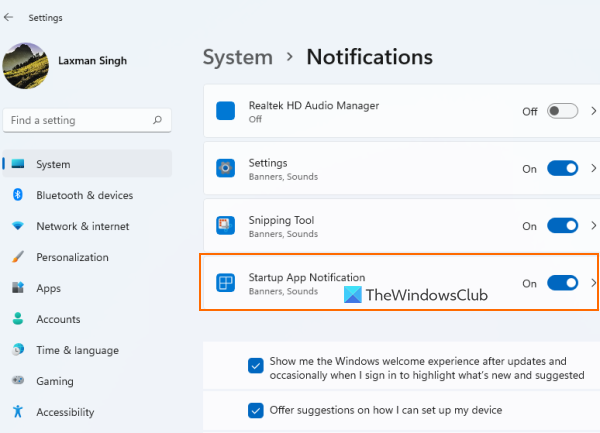
Értesítést kap, ha alkalmazást adnak hozzá Indítandó alkalmazások listában a Windows 11 rendszerű számítógépen, kövesse az alábbi lépéseket:
- Nyissa meg a Windows 11 Beállítások alkalmazását a segítségével Win+Me gyorsbillentyű
- Kattintson Értesítések az opció a jobb oldali részben található Rendszer kategória
- Görgessen le Értesítések oldalon
- Bekapcsol Alkalmazásindítási értesítés alatt elérhető gomb Értesítések az alkalmazásoktól és más feladóktól választási lehetőség.
Ez minden! A rendszer most elvégzi az összes munkát, és Ön értesítést kap, ha bármely alkalmazás bejelentkezéskor elindul.
Ha ezt felfedezi, hozzáférhet fuss oldal található benne Programok a Beállítások alkalmazás kategóriát, majd állítsa le az alkalmazások megnyitását vagy futását indításkor. Vagy kattintson magára az értesítési szalaghirdetésre a kezdőoldal közvetlen megnyitásához és a szükséges műveletek végrehajtásához.
Az alkalmazásindítási értesítés letiltása a Windows 11 rendszerben
Ha nem szeretne ilyen értesítéseket kapni, egyszerűen letilthatja az indítási alkalmazás értesítési funkcióját a Windows 11 rendszeren. Lépések:
A Windows parancssori előzményei
- Használat Win+Me gyorsbillentyű a Beállítások alkalmazás megnyitásához
- kattintson Értesítések választási lehetőség
- Görgessen le az oldalon
- kattintson Alkalmazásindítási értesítés gombot a funkció letiltásához.
Csatlakoztatva: Az alkalmazások és más feladók értesítéseinek engedélyezése vagy letiltása Windows 11/10 rendszerben.
Alkalmazásindítási értesítési beállítások kezelése a Windows 11 rendszerben
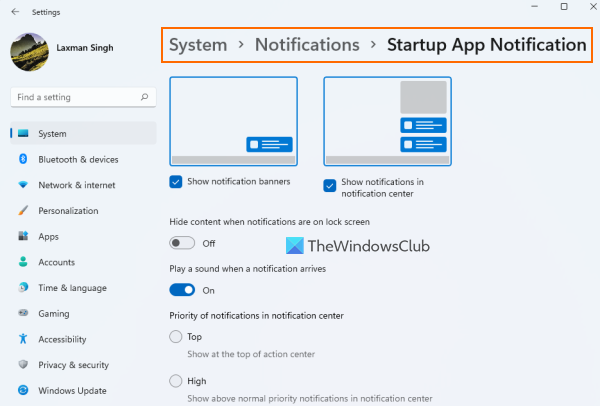
Miután engedélyezte az Alkalmazásindítási értesítés gombot, kattintson a gombra Alkalmazásindítási értesítés választási lehetőség. Ez egy külön szakaszt biztosít az alkalmazások indításához szükséges beállítások vagy értesítési beállítások kezeléséhez. Elérhető beállítások:
kollázs készítő online letöltés nélkül
- Értesítési szalaghirdetések megjelenítése/elrejtése
- Hangjelzés lejátszása, amikor értesítés érkezik
- Értesítések megjelenítése/elrejtése az értesítési központban
- Értesítési prioritás beállítása az értesítési központban:
- felső
- Magas: Ez lehetővé teszi, hogy az alkalmazásindítási értesítések a normál prioritási értesítések felett jelenjenek meg.
- Rendes: Az indítási alkalmazások értesítéseit magas prioritású értesítések alatt jeleníti meg.
- Tartalom elrejtése, ha értesítések jelennek meg a lezárási képernyőn.
Ez Alkalmazásindítási értesítés A funkció nagyon hasznos azoknak a felhasználóknak, akik nem értik, hogy mijük van, vagy valamelyik alkalmazás felvette magát az indítási elemek listájára. Ez azonban csak akkor segít, ha az alkalmazás hozzá van adva fő indítólista (amelyet a Beállítások alkalmazás kezdőoldalán látunk, és fuss feladatkezelő lap), és nem más indítási helyeken.
A más indítási helyekhez hozzáadott programok eltávolításához más módszerekkel is letilthatja a programok automatikus indulását (például csoportházirend, feladatütemező stb.), vagy használhatja az indításkezelő eszközeit.
Remélem ez segít.
Hol találhatók a futó alkalmazások értesítései?
Ha értesítést szeretne kapni, amikor bizonyos alkalmazások felkerülnek a Windows 11 rendszer indítóalkalmazásainak listájára, engedélyeznie kell Alkalmazásindítási értesítés funkció ehhez. Ennek lépéseit ebben a fenti bejegyzésben ellenőrizheti. Az alkalmazásindítási értesítésekkel kapcsolatos beállításokat is kezelheti.
Hogyan adhatok hozzá alkalmazást az értesítésekhez a Windows 11 rendszerben?
Ha értesítéseket szeretne kapni egy alkalmazásról a Windows 11 rendszerben, először nyissa meg Értesítések oldalon a Beállítások alkalmazásban. Ezt követően görgessen lefelé a részben elérhető listán Értesítések az alkalmazásoktól és más feladóktól fejezet. Váltsa át az alkalmazáshoz vagy programhoz elérhető gombot, amelyről értesítést szeretne kapni.
Hogyan lehet látni a futó programokat a Windows 11 rendszerben?
Az indítási programok és alkalmazások a Windows 11 rendszerben különböző helyeken vannak tárolva. Ha azonban szeretné ellenőrizni, hogy mely indítási programok kerültek a fő indítási listára, akkor ehhez:
- Nyissa meg a Windows 11/10 Beállítások alkalmazás kezdőoldalát (az Alkalmazások kategóriában). Megjeleníti a harmadik féltől származó programokat, valamint a Microsoft Store alkalmazásokat.
- Nyissa meg a Feladatkezelőt, és váltson rá fuss lapon
- Írja be: |_+_| a címsávban Sofőr és nyomja meg Bejönni kulcs. Megjelenik az indítási programok listája, és látni fogja az aktuális felhasználó indítási mappájának teljes helyét is.
Olvass tovább: Hogyan jeleníthető meg mindig az összes ikon a Windows 11/10 értesítési területén .















